Toplu Görüntü Sıkıştırma: Kolay Sıkıştırma İçin Başlangıç Kılavuzu
Bazen birçok resim dosyasını sıkıştırmamız gerekir ve her birini tekrar tekrar sıkıştırmak can sıkıcıdır. Resimlerinizi aynı anda sıkıştırabilecek bir araç olup olmadığını merak ediyorsanız, cevap evet!
Bu makalede, nasıl yapılacağına dair 3 yolu öğrenin toplu sıkıştırma görüntüleri. Bunun gerekliliğini anlıyoruz çünkü hepsini aynı anda yapmak gerçekten zaman kazandırabilir ve çok sayıda resim dosyasını sıkıştırmak zorunda olanlar için çok faydalıdır. Daha ne bekliyorsunuz? Hadi başlayalım!
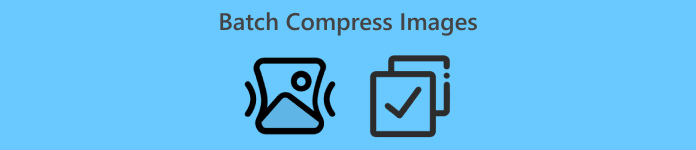
Bölüm 1. Toplu Görüntüleri Çevrimiçi Ücretsiz Sıkıştırın (En Hızlı)
Toplu görüntü sıkıştırma söz konusu olduğunda, bunun için en iyi çevrimiçi araç şudur: FVC Ücretsiz Görüntü Kompresörü. Bu tamamen ücretsizdir ve web'iniz için internet erişiminiz olduğu sürece çeşitli cihazlardan kolayca erişilebilir. Ancak bu araç ücretsiz olmasına rağmen, görüntünüze neler yapabileceğini hafife alamazsınız. Bu araç, tek bir tıklamayla 40'a kadar görüntü dosyasını sıkıştırmanıza olanak tanır ve çıktı kalitesine gelince, bu araç en iyi optimizasyona ve gelişmiş sıkıştırma algoritmalarına sahiptir. Dahası, bu araç JPEG, PNG, SVG ve animasyonlu GIF'ler gibi bir dizi görüntü dosyası biçimini işleyebilir.
İşte FVC Free Image Compressor'ı kullanarak çevrimiçi olarak görüntüleri toplu olarak sıkıştırmanın yolu:
Aşama 1Tarayıcınızda resmi web sitesine erişin.
Adım 2. Daha sonra tıklayın Görselleri Yükleyin sıkıştırmak istediğiniz görüntüleri içe aktarmak için. Lütfen 40 adede kadar görüntü seçin.

Aşama 3. Görüntülerinizi sıkıştırdıktan sonra, sıkıştırmadan sonraki yeni boyutlarını inceleyerek önizleme yapabilirsiniz. Son olarak, tıklayın Hepsini indir Resminizi kaydetmek için.

Toplu sıkıştırma görüntülerinde rahatlık, kolaylık ve kalite söz konusu olduğunda, FVC Free Image Compressor öne çıkıyor. Dahası, yüzde yüz ücretsiz, bu nedenle bütçeniz kısıtlıysa ve fotoğraflarınızı toplu sıkıştırmada zamandan tasarruf etmek istiyorsanız, bu aracı hemen deneyin!
Bölüm 2. Photoshop ile Toplu Görüntü Sıkıştırma
Toplu olarak görüntüleri sıkıştırmanın profesyonel bir yolu söz konusu olduğunda, bu kullanıcıların başvurduğu araçlardan biri Photoshop yazılımıdır. Bu araç, etkileyici özellikleriyle büyük beğeni topluyor ve bu da onu aynı anda çok sayıda fotoğrafı sıkıştırmak için mükemmel bir seçim haline getiriyor. İşte Photoshop kullanarak görüntüleri toplu olarak sıkıştırmaya yönelik adım adım bir kılavuz:
Aşama 1. Toplu sıkıştırma yapmak istediğiniz tüm fotoğrafları öncelikle tek bir klasörde kaydetmeniz gerekiyor.
Adım 2Photoshop'unuzu açın ve ardından şuraya gidin: Dosya sekmesi, Tıklayın Senaryo, ve Seç Görüntü İşlemcisi.
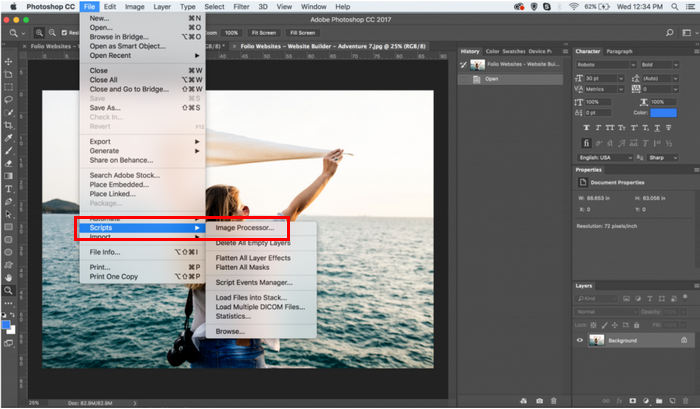
Aşama 3. Ardından, sıkıştırmak istediğiniz fotoğrafları tıklayarak içe aktarın. Dosya Seç İşlenecek görselleri seçin altında.
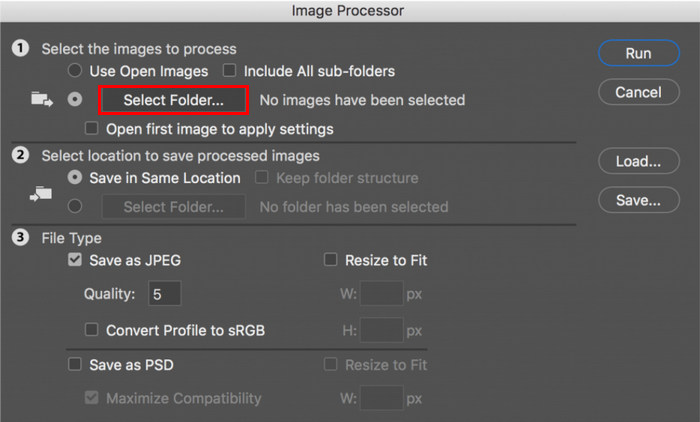
4. adım. Bundan sonra orijinal klasörün içinde otomatik olarak yeni bir klasör oluşturulacak ve sıkıştırılmış resimler buraya kaydedilecek veya saklanacaktır.
Adım 5. Altında Dosya tipi bölümünde, resim dosyanızı yeniden boyutlandırmak için ayarları düzenleyin. Sığacak Şekilde Yeniden Boyutlandır kutucuğuna tıklayın ve sıkıştırılmış fotoğrafınızın maksimum yüksekliğini ve genişliğini ayarlayın.
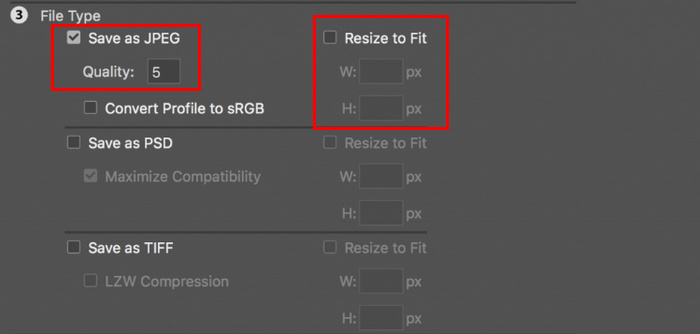
6. Adım. İçinde Kalite alanına 1 ile 12 arasında bir sayı girin. Sayı ne kadar yüksekse dosya boyutunun da o kadar büyük olacağını unutmayın. Bu arada, eğer JPG dosya formatlarını sıkıştırma, JPEG olarak kaydet kutusunu işaretlemeyi unutmayın.
Adım 7. Şimdi tıklayın Eylemi Çalıştır Mevcut eylemleri görüntülemek için düğmeye tıklayın.
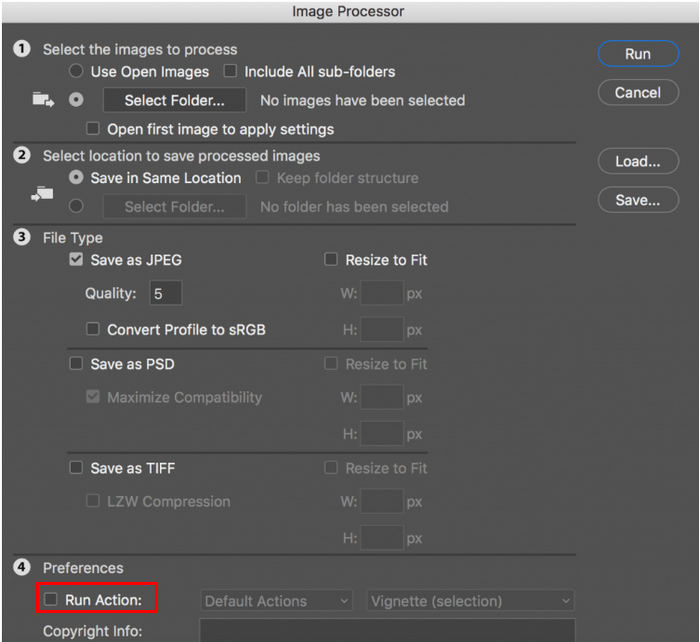
Adım 8. İşiniz bittiğinde, Çalıştırmak düğmesine tıklayın. Klasörünüzdeki resimler işlenecek ve belirtilen hedef klasöre kaydedilecektir.
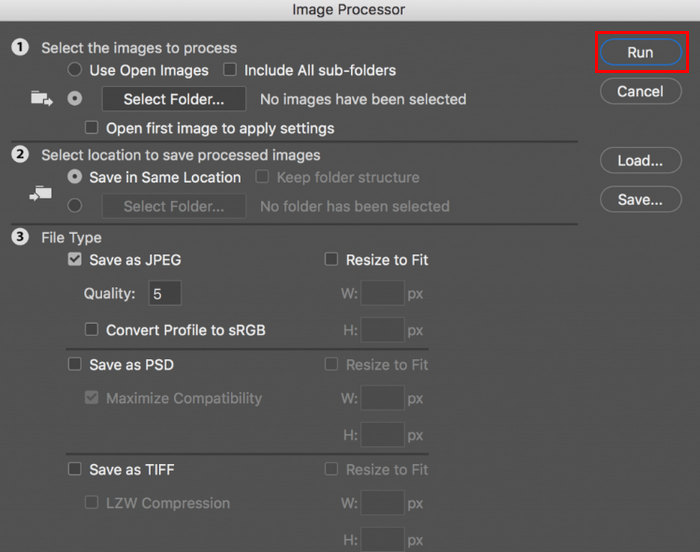
Photoshop, toplu olarak resimleri sıkıştırmak için gerçekten harika bir araçtır. Profesyonel sonuçlara ihtiyaç duyanlar için idealdir. Ancak, bu araç bir abonelik gerektirir ve kullanıcıların fotoğraflarını toplu olarak sıkıştırmak için aracı verimli bir şekilde kullanamamasına neden olabilecek büyük bir öğrenme eğrisi vardır.
Bölüm 3. Windows 10'da Toplu Görüntü Sıkıştırma
Bilgisayarınızda Windows 10 işletim sistemi kullanıyorsanız, Windows Paint uygulaması aracılığıyla resimleri toplu olarak sıkıştırabilirsiniz. Bu çizim uygulaması çizim ve eskiz yapma yetenekleriyle bilinir, ancak bunun dışında kırpma, yeniden boyutlandırma vb. gibi mükemmel fotoğraf düzenleme özellikleri de içerir.
Windows 10'da görüntüleri toplu olarak nasıl sıkıştırabileceğinizi öğrenin:
Aşama 1. Sıkıştırmak istediğiniz görüntü dosyasına sağ tıklayın, tıklayın Bununla açve seçin Boyamak.
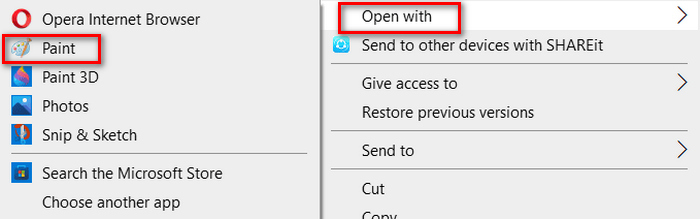
Adım 2. Gitmek Ev sekme ve seçin Yeniden Boyutlandırma ve Eğme.
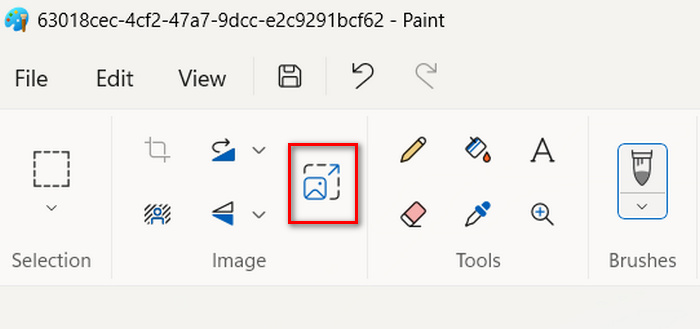
Aşama 3. Bundan sonra, Yeniden Boyutlandırma ve Eğme düğmesi. Burada, görüntüyü değiştirerek yeniden boyutlandırabilirsiniz. yüzde veya piksel boyut. İstediğiniz boyuta ulaştığınızda, tamam buton.
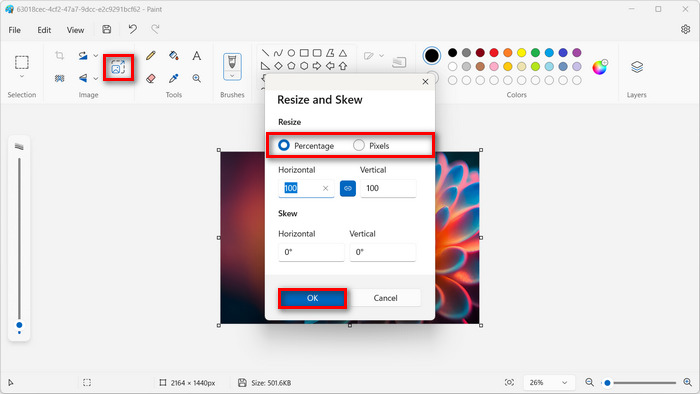
4. adım. Yeniden boyutlandırıldıktan sonra, tıklayın Dosya ve Seç Kayıt etmek Sıkıştırılmış görüntüyü kaydetmek için.
Adım 5. Bundan sonra, geri dönün Dosya sekmesi, tıklayın Canvas'a Aktar, ve Seç Bir Dosyadan.
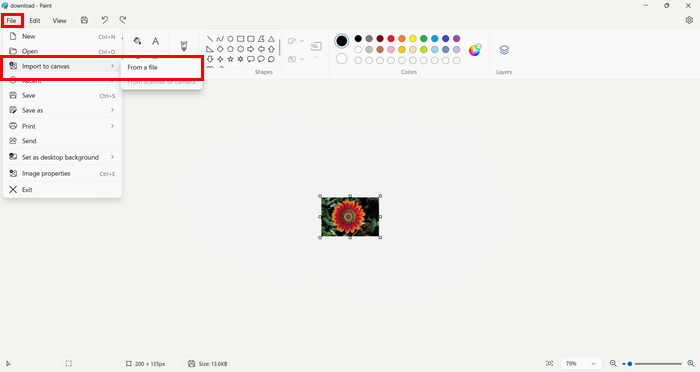
6. Adım. Sıkıştırmak istediğiniz fotoğrafı seçin ve önceden ayarlanmış boyuta uyacak şekilde sürükleyin. Bu işlem tipik bir toplu sıkıştırma işlemi değildir, ancak diğer görüntü sıkıştırma araçlarına kıyasla işlemi kolaylaştırabilir. İşlem tamamlandıktan sonra, Kayıt etmek buton.
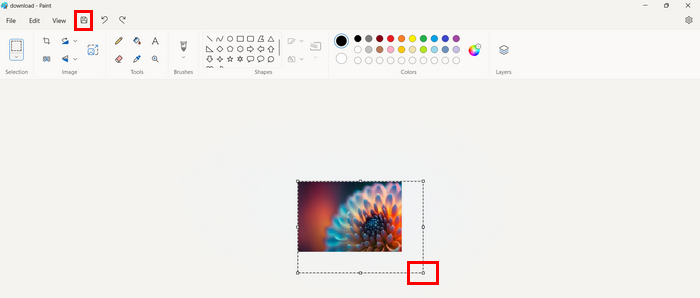
Windows Paint gerçekten de görüntü sıkıştırma için iyi bir araçtır, ancak özel bir toplu sıkıştırma aracıyla karşılaştırıldığında yetersiz kalmaktadır.
Bölüm 4. Mac'te Toplu Görüntü Sıkıştırma
Preview, Mac kullanıcılarının farklı resim dosyalarını görüntülemesine olanak tanıyan yerleşik bir resim görüntüleme aracıdır. Ancak bunun dışında, bu araç özellikle resim dosyalarını toplu olarak sıkıştırırken resimleri yönetme ve düzenlemede inanılmaz derecede faydalı olabilir.
Bunu yapmak için aşağıdaki adımları izleyin:
Aşama 1. Finder penceresinde, yeniden boyutlandırmak istediğiniz tüm görselleri seçin.
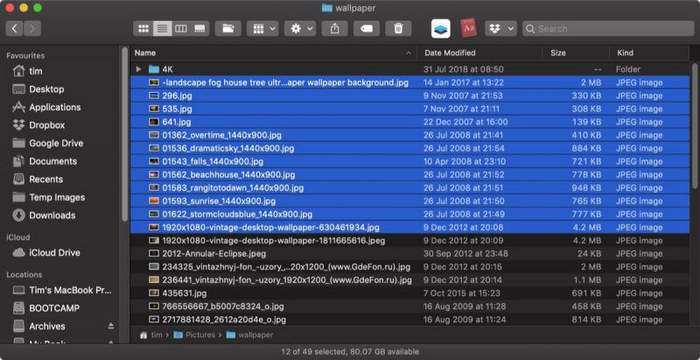
Adım 2. Daha sonra, üzerlerine sağ tıklayın ve seçin Bununla aç, ve Seç Ön izleme.
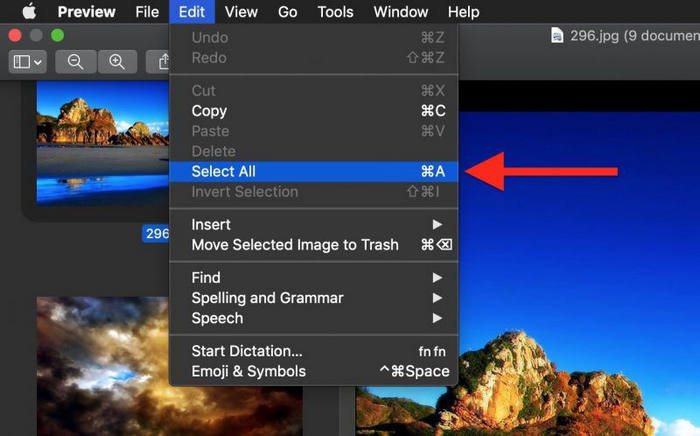
Aşama 3. Şimdi, seçin Düzenle, ve Seç Tümünü Seç Önizleme menü çubuğundan veya Komut A Tüm açık resimleri seçmek için klavye kısayolu.
4. adım. Tüm resimler seçildikten sonra şuraya gidin: Araçlar ve Seç Boyutu Ayarla.
Adım 5. Şimdi, yeni bir Genişlik ve Yükseklik yazarak ve çözünürlüğünü ayarlayarak görüntü dosyanızın görüntü boyutunu değiştirin. Bunu yaptıktan sonra, altta yeni bir boyut gösterilecektir. Tamamlandığında, sadece tıklayın tamam.
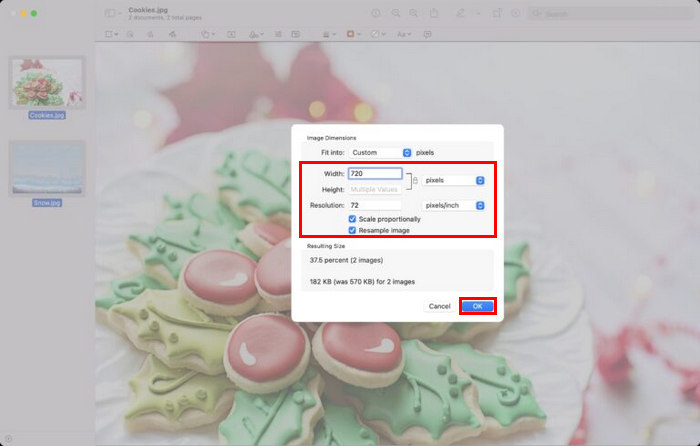
Resimler yeniden boyutlandırılır ve orijinal dosyalar değiştirilerek orijinal konumlarına kaydedilir.
Bölüm 5. Toplu Görüntü Sıkıştırma hakkında SSS
Resimleri toplu olarak sıkıştırmak için hangi yazılım kullanılır?
Bir klasördeki tüm resimleri nasıl sıkıştırabilirim?
Kalite kaybı yaşamadan birden fazla fotoğrafı sıkıştırabilir misiniz?
Sonuç
Bu yöntemlerle artık görüntüleri toplu olarak verimli ve etkili bir şekilde sıkıştırabilirsiniz. Bu nedenle, bu makaledeki araç ana hatları ne olursa olsun, artık sizin tarafınızda mükemmel şekilde çalışabilecek çeşitli yöntemlerle donatılmış durumdasınız. Görüntü yönetiminizi kolaylaştırmak ve iş akışınızı optimize etmek için bugün bu teknikleri deneyin.



 Video Dönüştürücü Ultimate
Video Dönüştürücü Ultimate Ekran kaydedicisi
Ekran kaydedicisi



